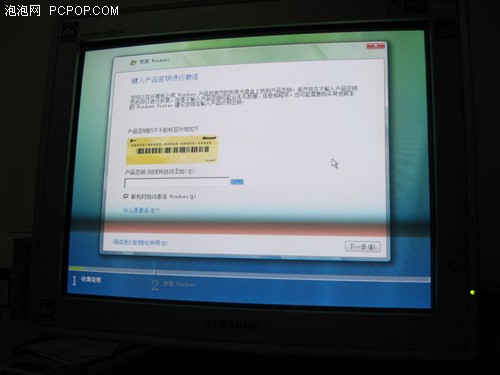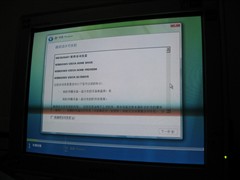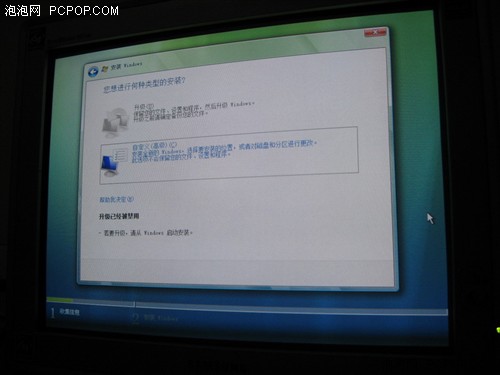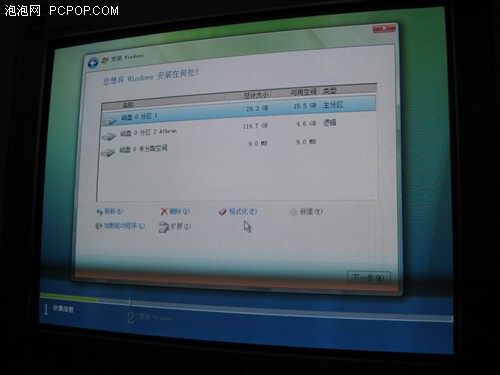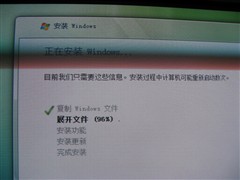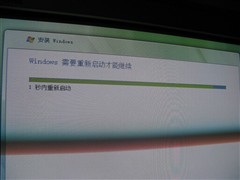没你想得那么高 菜机也来Vista之旅
分享
光盘启动之后首先是调入文件的过程,之后就出现了Vista的启动画面。
进入之后完全的图形化,比XP的蓝屏看着舒服,而且可以用鼠标进行操作,确定语言之后,点下一步。
 输入密钥时故意输入了Home Premium版本的序列号
输入密钥时故意输入了Home Premium版本的序列号 上来就要输入产品密钥,虽然是Ultimate的安装盘,但我故意输入了Home Premium的序列号,竟然成功了。
 微软的许可协议
微软的许可协议 选择安装方式,可以升级和全新安装,但是升级项是灰色的,如果要从XP升级安装,要在XP系统下进行。
选择安装在哪里,已经全面变为鼠标选择了,这里C盘有XP系统,我们要将它格式化。
 只能格式化为NTFS格式
只能格式化为NTFS格式 点击驱动器选项,就会出现这些菜单,这里可以对磁盘进行分区、格式化或扩展。我没有进行分区,D盘保留,把C盘进行了格式化,格式化时没有格式选择,强制NTFS格式。不过这个过程抛弃了键盘的操作,
 安装开始了
安装开始了 我们看到一共5个阶段,画面下方还有进度槽。大家一定很关心安装的时间,让我们具体看看。
 展开文件似乎是个漫长的过程
展开文件似乎是个漫长的过程 第一项“复制Windows文件”瞬间就过去,而第二项“展开文件”花了不少时间,大约2根烟的时间,10分钟左右。
“安装功能”于“安装更新”并不慢,大约2分钟就完成了,接着是一次重新启动。
关注我们